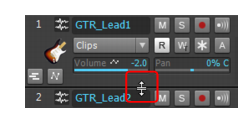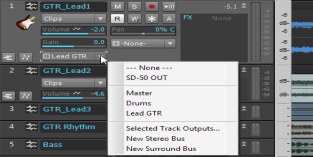Der nächste wichtige Schritt besteht darin, SONAR mitzuteilen, über welchen Ausgang Ihres Audiogeräts Audiospuren wiedergegeben werden sollen. In einigen Fällen – beispielsweise zur Bearbeitung mit externen Audioeffektgeräten – kann es wünschenswert sein, Spuren über verschiedene Ausgänge wiederzugeben. Im folgenden Szenario sollten jedoch alle Audiospuren über denselben Ausgang wiedergegeben werden.Beginnen wir mit der Bassspur. Suchen Sie im Projekt die Spur Bass. Wir wollen uns einige Bedienelemente der Spur genauer ansehen. Wenn nicht alle Spurbedienelemente angezeigt werden, müssen Sie die Spur ggf. erweitern.
Tip - Searching Documentation
Tip: To search for a specific topic, type your search query in the Search Cakewalk.com field at the top right of this page.
When the search results appear, click which product's documentation you would like to search to filter the search results further.
Note - Using Offline Help
Note: If you prefer to always use offline Help, go to Edit > Preferences > File > Advanced in your Cakewalk software and select Always Use Offline Help.
If you are not connected to the internet, your Cakewalk software will default to showing offline help until an internet connection becomes available.